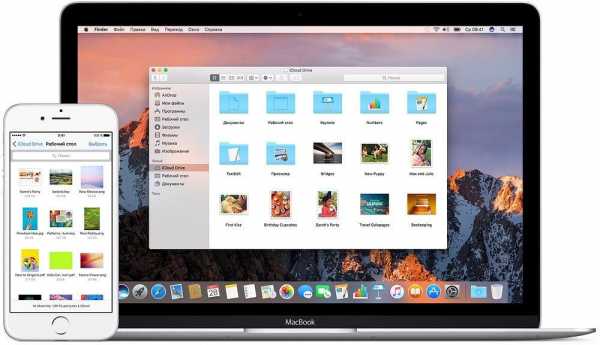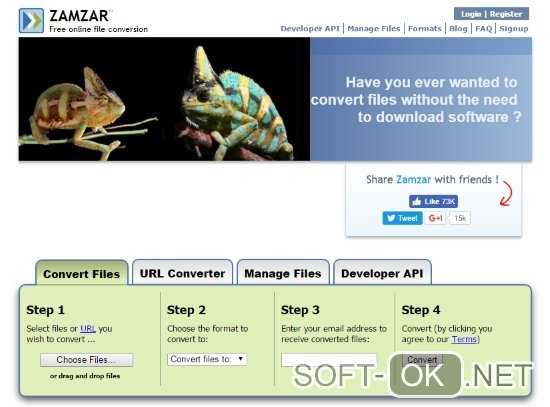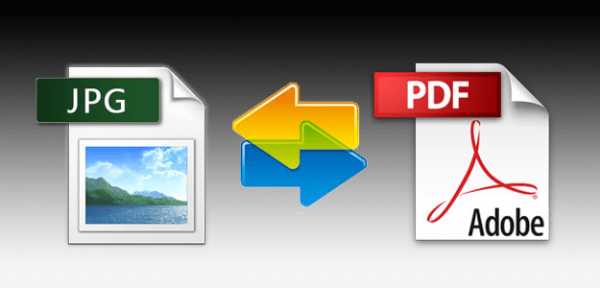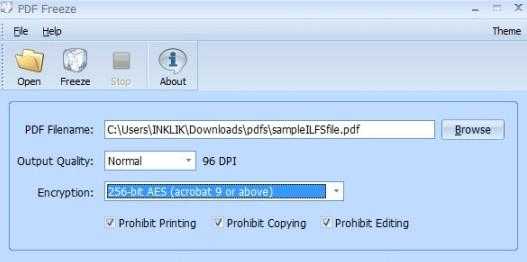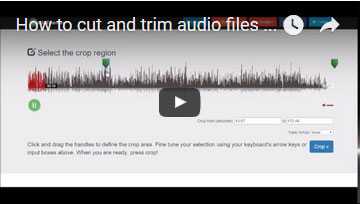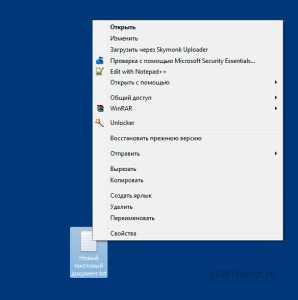Как открыть файл h 264
H.264, чем открыть - лучшие программы
«У меня имеется система видеонаблюдения, и я хочу просмотреть свои прошлые записи. Видеофайлы загружаются в формате .h364, я пробовал открывать их с помощью VLC Player, но проиграть файлы не удалось».
Эти и другие вопросы, связанные с файлами формата .h364, сегодня встречаются достаточно часто. Связано это с тем, что стандарт H.264 завоевал большую популярность, как в любительском, так и в профессиональном цифровом видео.

H.264, чем открыть?
Что такое файл стандарта H.264?
Говоря простым языком, файл H.264 (MPEG-4 AVC) – это видеофайл, закодированный в лицензируемом стандарте сжатия видео H.264, обеспечивающем высокий уровень компрессии (низкий битрейт) при отличном качестве получаемого изображения.
Справка! Битрейт – количество бит (единиц информации), передающихся за единицу времени. Для фильмов стандарта Full HD (1080 p) битрейт видеофайла составляет около 10 Мбит/сек.
Из-за высокого уровня компрессии и других своих достоинств кодек H.264 заменил собой предыдущий кодек MPEG-4 ASP и широко применяется в видеокамерах AVCHD, на дисках Blu-ray и HD DVD, на ТВ HDTV и т.д.

Основные преимущества файлов формата H.264 AVC
Преимущества H.264 AVC:
- аудио в кодеке может быть сжато отдельно и захвачено вместе с видео потоком H.264;
- обратно совместим со старыми стандартами сжатия, к примеру H.263/H.261 и т.д.;
- уменьшает размер цифрового видеофайла примерно на 50%;
- открыт для лицензирования для всех поставщиков;
- является стандартом взаимодействия между различными устройствами;
- позволяет передавать видео с камер высокого разрешения (high definition) через Интернет.
Чем открыть файл формата .h364 в ОС Windows?
Существует множество медиаплееров в ОС Windows, проигрывающих файлы формата h.264.
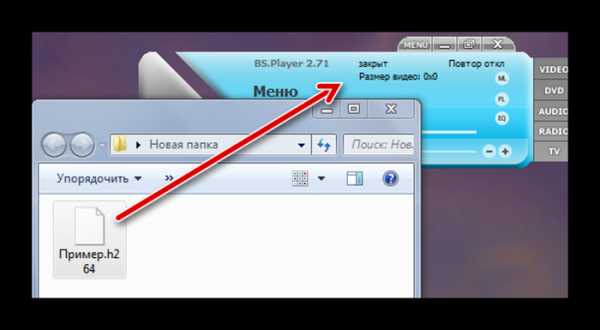
Лучшие программы, с помощью которых можно открыть файл формата H.264
Некоторые лучшие из них:
- VLC Media Player;
- KMPlayer;
- BSPlayer;
- Light Alloy;
- GOM Player;
- Media Player Classic.
Воспроизведение файлов H.264 с помощью медиаплеера VLC
Узнайте о проверенных способах конвертирования видео, из нашей новой статьи — «Как переформатировать видео».
К примеру, у пользователя имеется отснятый материал с камер видеонаблюдения или бытовой видеокамеры в формате .h364 и ему требуется воспроизвести отснятое видео в ОС Windows.
Шаг 1. Открыть интернет-браузер, перейти по ссылке: http://www.videolan.org/vlc/index.html и нажать «Download VLC» («Скачать») для загрузки последней версии VLC плеера.
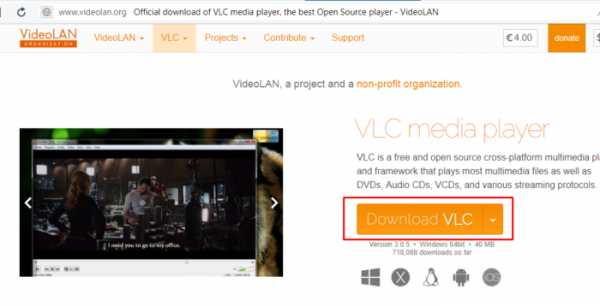
Нажимаем «Download VLC»
Примечание! Скачанный файл можно найти в «Настройках» браузера, перейдя в его «Загрузки».
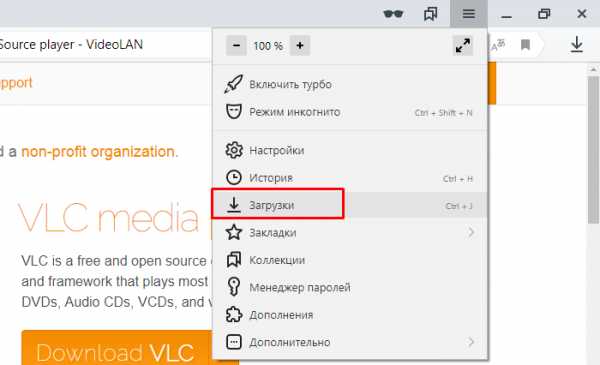
Заходим в «Настройки» браузера, открываем «Загрузки»
Шаг 2. Запустить скачанный файл.
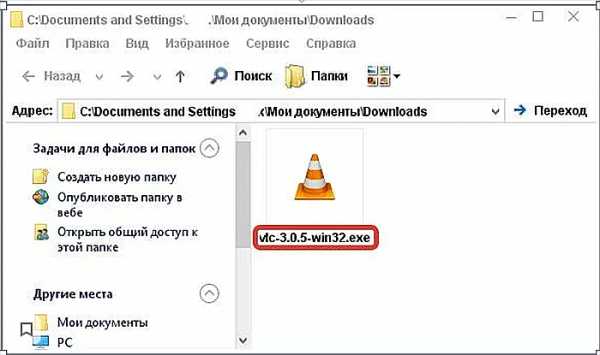
Запускаем скачанный файл
Шаг 3. Выбрать язык и нажать «OK».
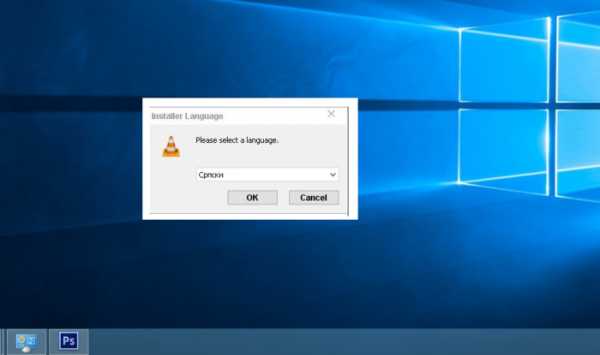
Выбираем язык и нажимаем «OK»
Шаг 4. Трижды нажать «Далее».
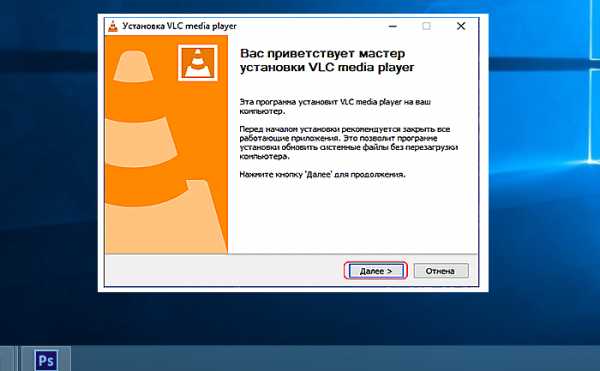
Нажимаем «Далее»
Шаг 5. Нажать «Установить».
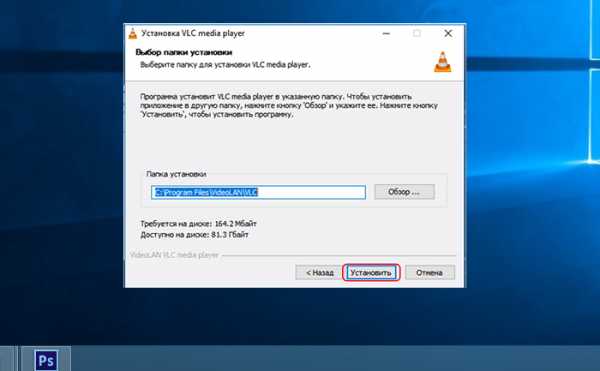
Нажимаем «Установить»
Шаг 6. После установки программного обеспечения нажать «Готово».
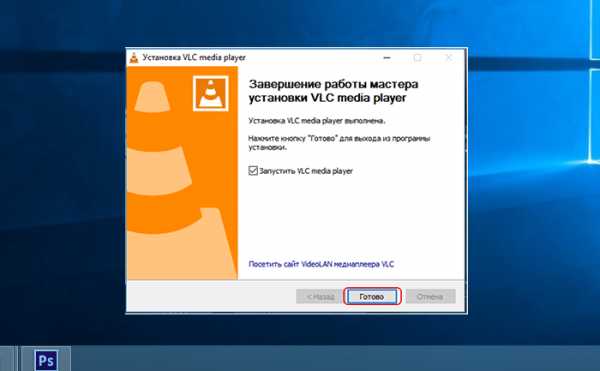
Нажимаем «Готово»
Шаг 7. После запуска программы нажать «Инструменты» и щелкнуть «Настройки».
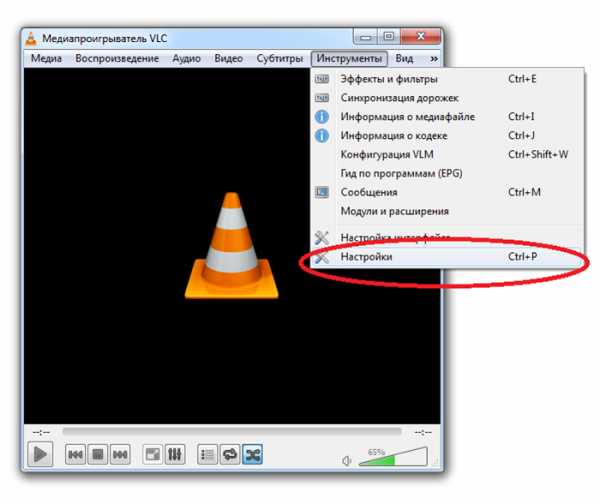
Нажимаем «Инструменты» и щелкаем «Настройки»
Шаг 8. Раскрыть слева щелчками мыши пункт «Ввод/кодеки» и выбрать «Демультиплексоры».
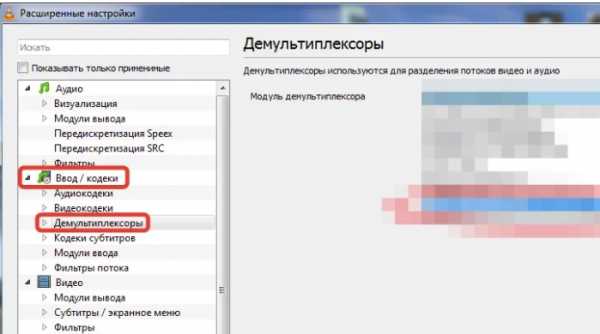
Раскрываем слева щелчками мыши пункт «Ввод-кодеки» и выбираем «Демультиплексоры»
Шаг 9. Выбрать справа в выпадающем списке «Модуль демультиплексора» вариант «Демультиплексор h364» и нажать «Сохранить».
Выбираем в списке «Модуль демультиплексора» вариант «Демультиплексор h364», нажимаем «Сохранить»
Теперь можно открывать и просматривать файлы H.264 в медиаплеере VLC. Для этого необходимо:
Шаг 1. Нажать «Медиа» и щелкнуть «Открыть файл…».
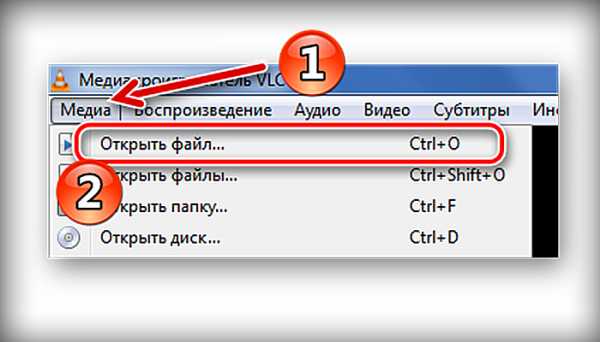
Нажимаем «Медиа» и щелкаем «Открыть файл…»
Шаг 2. Выбрать в раскрывающемся списке «все файлы», щелкнуть мышью в окне на нужном файле и нажать «Открыть».
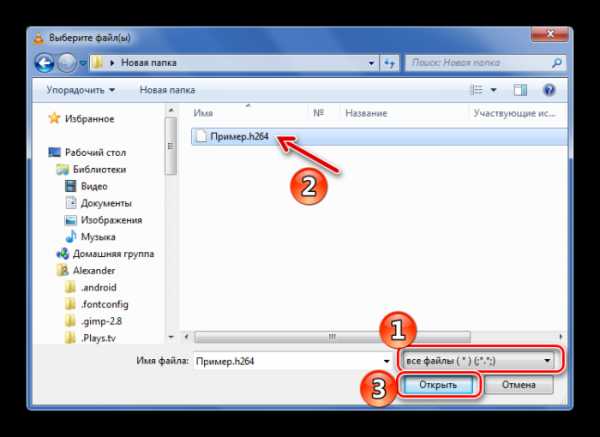
Выбираем в раскрывающемся списке «все файлы», щелкаем мышью в окне на нужном файле и нажимаем «Открыть»
Также можно просто перетащить нужный файл из папки Windows в окно медиаплеера для открытия файла.
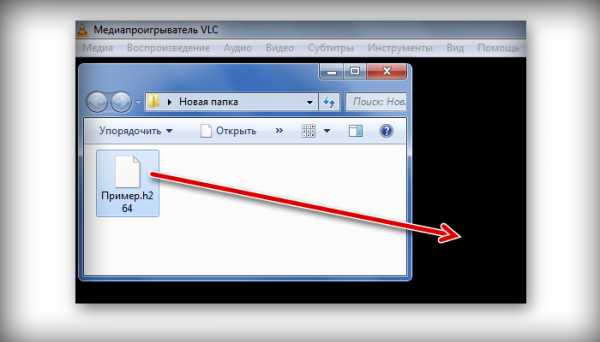
С помощью мышки перетаскиваем файл из папки в окно медиаплеера для открытия файла
Видео откроется в окне видеоплеера.
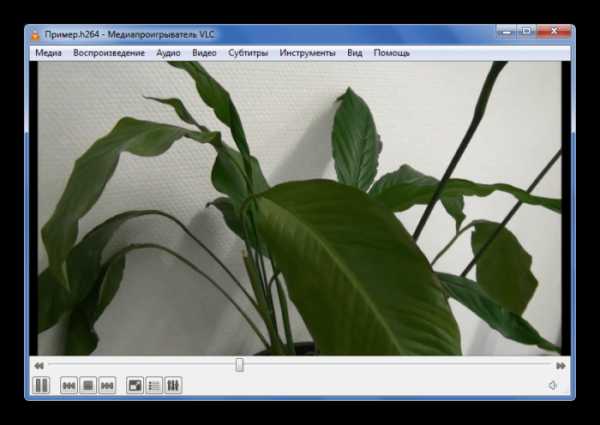
Воспроизведение видео формата H.264 в медиаплеере VLC
После просмотра видео можно вернуть автоматический выбор демультиплексора.
Совет! При проблемах воспроизведения видео с кодеками H.264 также можно попробовать переименовать расширение файла .h364 в файл .mpg и попробовать воспроизвести его.
Установка медиа декодера ffdshow
Если файл не проигрывается, в операционную систему можно установить универсальный медиа декодер ffdshow.
Шаг 1. Перейти по адресу: http://ffdshow-tryout.sourceforge.net/download.php и нажать на ссылку с 32- или 64-bit ОС, в зависимости от установленной у пользователя версии Windows.
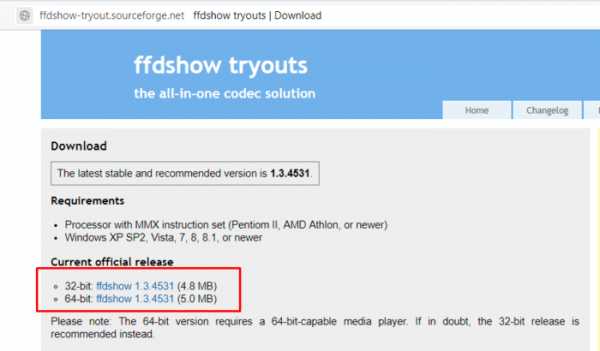
Переходим на официальный сайт, нажимаем по ссылке для скачивания, которая соответствует установленной ОС
Шаг 2. Запустить скачанный файл из папки «Загрузки» или из другой папки, в которую сохранили при скачивании.
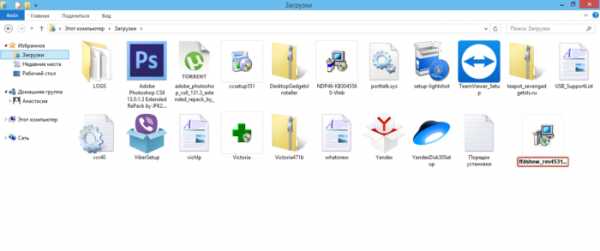
Запускаем скачанный файл из папки «Загрузки»
Шаг 3. Нажать «OK».
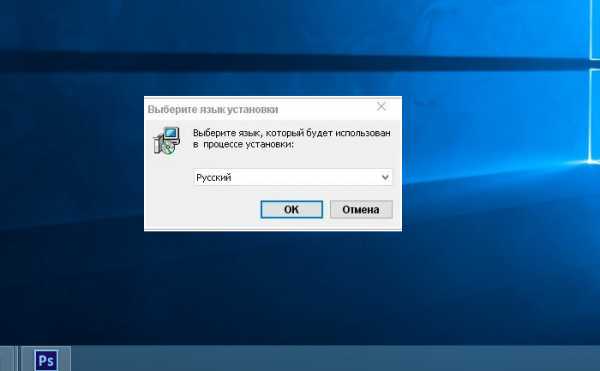
Нажимаем «ОК»
Шаг 4. Шесть раз нажать «Далее».
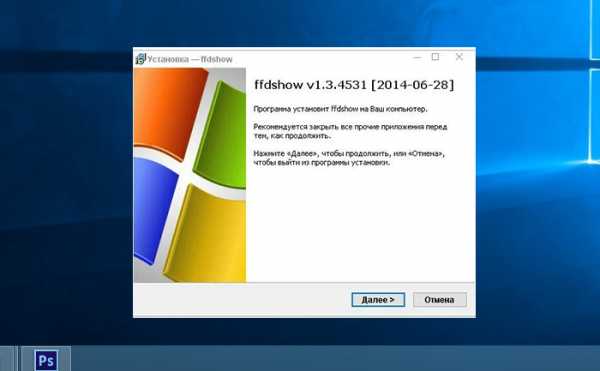
Читаем информацию, нажимаем «Далее»
Шаг 5. Нажать «Установить».

Нажимаем по кнопке «Установить»
Шаг 6. Снять галочки с пунктов настройки декодера и нажать «Завершить».
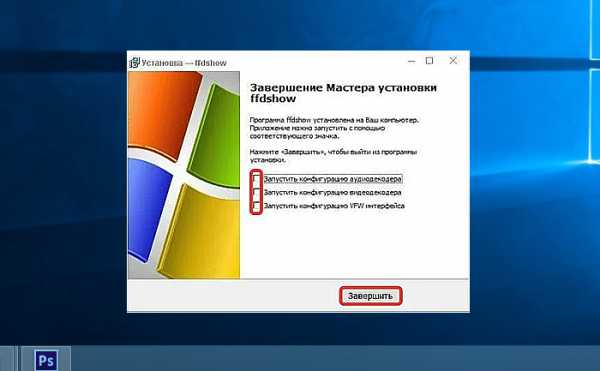
Снимаем галочки с пунктов настройки декодера и нажать «Завершить».
После установки медиа декодера он сможет проигрывать видеопоток H.264 в любом DirectShow-совместимом медиаплеере автоматически.
Видео — Как открыть формат H.264?
Чем открыть H.264
H.264 – один из стандартов сжатия видео. Часто такой формат имеют файлы, записанные на камеры наблюдения и видеорегистраторы. Использование стандарта H.264 позволяет получать высокую степень сжатия видеопотока при максимальном сохранении качества. Это необычное расширение может поставить в тупик рядового пользователя, но на самом деле открывать такие файлы не сложнее, чем другие видео.
Варианты просмотра файлов H.264
Большинство современных программ для проигрывания видео без проблем открывают H.264. При выборе следует руководствоваться удобством использования и наличием дополнительных функций в каждом отдельном плеере.
Способ 1: VLC Media Player
Программа VLC Media Player всегда отличалась широкими возможностями в плане воспроизведения видеофайлов самых разнообразных форматов, в том числе и H.264.
- Нажмите «Медиа» и выберите пункт «Открыть файл» (Ctrl+O).
- Перейдите в директорию с нужным файлом. Обязательно укажите «все файлы» в выпадающем списке, чтобы H.264 отображался. Выделите его и нажмите «Открыть».
- Можно смотреть видео.
Или найдите видео на компьютере и просто перетащите в окно VLC Media Player.
Способ 2: Media Player Classic
Одним из простейших решений для открытия H.264 на компьютере можно считать Media Player Classic.
- Разверните вкладку «Файл» и нажмите «Быстро открыть файл» (Ctrl+Q). Следующий пункт «Открыть файл» выполняет аналогичное действие, но с предварительным отображением окна для выбора дубляжа, что в нашем случае не нужно.
- Откройте нужный H.264, не забыв указать отображение всех файлов.
- Через пару мгновений начнётся воспроизведение.
Также можно перетащить видео из Проводника в проигрыватель.
Способ 3: KMPlayer
Нельзя не упомянуть и KMPlayer как инструмент для просмотра H.264. Правда, в отличие от предыдущих вариантов, в этом плеере есть интегрированные рекламные блоки.
Подробнее: Как убрать рекламу в KMPlayer
- Откройте меню и кликните «Открыть файл(ы)» (Ctrl+O).
- В появившемся окне Проводника перейдите в папку с нужным файлом, укажите «Все файлы» в качестве отображаемых и откройте H.264-видео.
- В любом случае это видео будет запущенно.
А можно перетащить его в область воспроизведения KMPlayer.
Способ 4: GOM Player
Интерфейс GOM Player, как и функционал, схож с KMPlayer, да и промоматериалы также периодически мелькают. Но для нас главное, что он распознаёт формат H.264.
- Кликните по названию программы и выберите пункт «Открыть файл(ы)» (F2).
- Теперь найдите папку с H.264, укажите отображение всех файлов и откройте нужное видео.
- Теперь можно просмотреть H.264.
Для открытия также можно использовать кнопку на нижней панели.
Как обычно, не забываем о возможности перетянуть файл в окно проигрывателя.
Способ 5: BSPlayer
Для разнообразия рассмотрим и BSPlayer как вариант для решения проблемы с открытием H.264.
- Нажмите «Menu» и выберите «Открыть» (L).
- Перейдите в место, где хранится нужное видео, укажите отображение всех файлов и откройте H.264.
- Практически сразу начнётся воспроизведение.
Перетаскивание также сработает.
Как видите, открыть H.264 можно через один из привычных видеопроигрывателей. Главное, не забывать указывать отображение всех типов файлов.
Мы рады, что смогли помочь Вам в решении проблемы.Опишите, что у вас не получилось. Наши специалисты постараются ответить максимально быстро.
Помогла ли вам эта статья?
ДА НЕТкакими программами воспользоваться для работы с h364
Такие разные, но в то же время одинаковые 264 и h364.
Сейчас очень много различных устройств записи и воспроизведения видео. И каждый работает со многими форматами видеофайлов. И в один прекрасный день на вашем компьютере появляется файл с расширением h364, а то и с совсем странным 264. Что это такое?
Различия и сходства формата 264 и h364
Файлы формата .264 являются простейшим потоком для видео уже в формате h364. Получается некий вкладыш форматов. А h364 файл прошел плотное сжатие по одноименному стандарту, но не потерял высокого качества.
Как открыть видеоматериалы с такими расширениями?
Казалось бы, h364 звучит сложнее и устрашающе, но с ним возникать проблем не должно. Файл будет называться MPEG-4 Part 10 AVC/H.264 и распознается всеми видами проигрывателей и конвертеров для видео. Поэтому не будем останавливаться на этом и проследуем дальше.
А вот чтобы открыть «простой» файл .264 придется поискать решения. Рассмотрим три выхода из ситуации:
- Конвертировать
- Установка специальных программ
- Утилиты
Данные .264 формата легко поддаются метаморфозам. Скачиваем конвертер и ищем его а онлайн виде и переделываем .264 тип данных в привычные форматы .mov, .avi и т.д.
Программы, полезные при воспроизведении непривычного формата:
- StaxRip
- Roxio Toast 11
- RipBot264
- DGAVCDec
- FileViewPro
- Playbacksetup
- Speed Touch DSL Modem Firmware Update (Compagnie Financiere Alcatel)
Окно настроек программы StaxRip, позволяющей открывать файлы x264
А теперь самый необычный вариант – вырезка без кодировки нашего видео при помощи утилит.
- Mkvmerge – может объединить, разъединить, вырезать и при этом не потерпеть больших потерь аудио или видео, на выходе получим MKV файл.
- MKVcleaver – вырежет из MKV
- Haali Muxer – так же получим MKV путем объединения-разъединения или преобразования файлов
- Demuxer – может вырезать или создать в уникальном собственном формате DSM или MPC
Стоит обратить внимание, что DSM файл будет доступен только в родительской программе, например, в самой Demuxer.
Закончив наше исследование, можем вздохнуть спокойно – теперь нас не пугают цифры 264 в названии расширения видео файлов. Теперь сможем наслаждаться снятыми видео без каких либо опасений и потерь.
Чем открыть файл h364 с камеры наблюдения: необходимые программы
Камеры видеонаблюдения прочно вошли в нашу жизнь. Видео, полученное из таких камер, воспроизводится в формате h364, который известен далеко не всем пользователям. На самом деле, он практически ничем не отличается от других расширений. Как и чем открыть такой файл, расскажет наша статья.
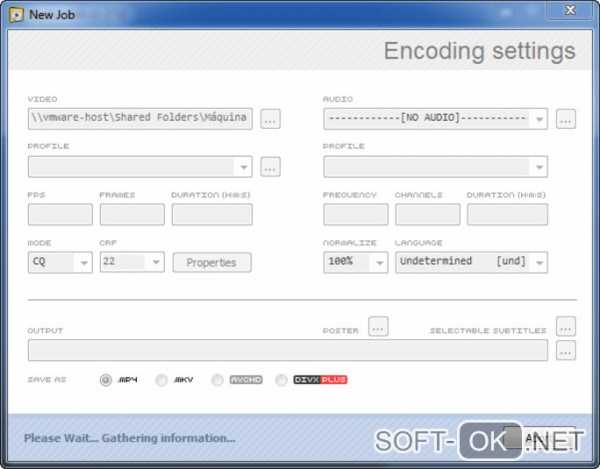
Рисунок 1. Внешний вид интерфейса программы RipBot264 для работы с файлами формата h364
Особенности формата h364
Видео в формате h364, как правило, получают с последних моделей камер видеонаблюдение и видеорегистраторов. Основная особенность таких файлов в том, что они обладают минимальным размером, при этом качество видео и звука остается высоким.
Несмотря на то, что многие пользователи никогда не слышали о формате h364, открыть его достаточно просто. Для этого используют специальные утилиты и программы, а иногда конвертируют видео в более удобную версию.
Чем открыть h364?
Чтобы воспроизвести файл h364, достаточно установить на свой компьютер одну из этих программ:
- Quick Time Player – стандартное приложение для просмотра видео, которое воспроизводит все современные форматы, в том числе и h364.
- Light Alloy – плеер со встроенными декодерами, которые позволяют не только воспроизводить разнообразные ролики, но и редактировать их с помощью инструментов.
- RipBot264 – профессиональный инструмент, предназначенный для работы именно с записями с камер видеонаблюдения (Рисунок 1).
Примечание: Помочь открыть файл h364 также помогут стандартные видеоплееры вроде Media Player Classic или VLC Media Player (Рисунок 2).
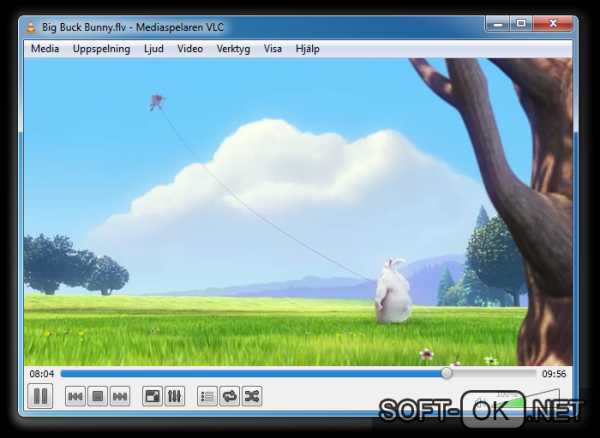
Рисунок 2. Открытый файл формата h364 в приложении VLC Media Player
Когда лучше использовать конвертеры?
Если на компьютере не установлен один из перечисленных выше плееров, а у пользователя нет времени на его загрузку, можно открыть файл h364 с помощью онлайн-конвертеров.
Для этого нужно просто выбрать подходящий инструмент в Интернете, загрузить ролик и выбрать формат, в который он будет преобразован. У данного способа есть только один существенный недостаток: в процессе конвертации существенно снижается качество звука и изображения. С другой стороны, использование конвертеров – действенный и быстрый способ открыть видео с камер наблюдения. Но для профессиональной работы с подобными файлами или их дальнейшего использования лучше выбирать профессиональные инструменты для просмотра и редактирования. С их помощью можно замедлить или ускорить ролик, улучшить качество видео и аудио или увеличить масштаб изображения, чтобы рассмотреть мелкие детали.
Чем открыть файл h364 на компьютере
Пользователи, пожелавшие пересмотреть видеозапись, запись которой велась на камеру видеонаблюдения, сталкиваются с тем, что файл имеет не совсем привычный формат .h364, который не открывается привычными программами на компьютере. Сегодня мы рассмотрим, каким образом данный файл можно открыть и воспроизвести на компьютере.
h364 – популярный кодек, используемый для записи видео с камер видеонаблюдения, для отображения видео в играх, при воспроизведении видео в интернете и многое другое. Главная его особенность заключается в том, что он позволяет сжимать размер файла, но при этом не теряя в качестве.
Чем открыть файл с расширением .h364 на компьютере?
На самом деле, формат файла h364 поддерживает достаточно большой список программ-проигрывателей, каждая из которых позволит качественно воспроизвести видеофайл.
QuickTime Player
Не самый качественный продукт, вышедший из-под крыла Apple, однако именно он позволяет воспроизводить h364-файлы на компьютере.
Если вам требуется совершенно простой проигрыватель, не обремененный какими-либо функциями, попробуйте обратить внимание на данное решение.
Скачать программу QuickTime Player
VLC Media Player
Данная программа – это всеядный медиапроигрыватель с огромным набором возможностей для воспроизведения аудио и видео на компьютере. Программа с легкостью откроет содержимое файла h364, а также позволит, при необходимости, настроить качество воспроизведения.
Данное решение является полностью бесплатным и считается по праву одним из лучших медиапроигрыватель современности.
Скачать программу VLC Media Player
Media Player Classic
В один ряд с плеером VLC идет проигрыватель Media Player Classic, который также может похвастаться внушительным набором возможностей, поддержкой огромного числа форматов аудио и видео, ну и, конечно, возможностью воспроизвести h364-файл на компьютере.
Проигрыватель является полностью бесплатным, поэтому смело загружайте его на компьютер.
Скачать программу MediaPlayer Classic
Каждая из трех программ, приведенных в статье, позволит с легкостью открыть файл с расширением .h364, полученный в результате съемки камеры видеонаблюдения.
h364 — формат файла. Чем открыть h364?
Файл формата h364 открывается специальными программами. Чтобы открыть данный формат, скачайте одну из предложенных программ.
Для записи, обработки и хранения данных, полученных с наружной камеры видеонаблюдения широко применяется формат h364. По сути, файл с расширением h364 – видеозапись.
Уникальная особенность формата h364 – это сжатие видеоданных до минимального размера, да так, чтобы параметры разрешения видео и качества аудиозаписи оставались на высоком уровне.
Данный формат является инновационным и повсеместно применяется на автомобильных видеорегистраторах и наружных камерах наблюдения.
Программы для открытия h364 файлов
В среде пользователей видео формат h364 является одним из самых популярных. Поэтому нет практически никаких проблем с воспроизведением h364 файла. Он может быть открыт онлайн, стандартными средствами Windows, например, Media Player, так и с помощью специализированных программ.
Среди самого распространенного ПО, поддерживающего работу с форматом h364, можно выделить:
По отзывам многих пользователей, самым удобным функционалом и удобным пользовательским интерфейсом обладает Light Alloy.
Для редактирования h364 файла (процедуры объединения/разъединения видео, варьирование параметрами качества и.т.д) рекомендуют к использованию RipBot264, FileViewPro или Playbacksetup.
Конвертация h364 в другие форматы
Способ конвертации формата h364 несложен. Необходимо установить один из конвертеров видео, например, Total Video Converter или AVS Video Converter. С помощью интерфейса программы выбрать предпочтительный для конвертации формат (AVI, MKV, MP4 и.т.д). Дополнительно пользователю предоставляется возможность варьировать параметры видео: частота кадров, размеры окна, разрешение.
Почему именно h364 и в чем его достоинства?
Безусловно, главным и неоспоримым преимуществом формата h364 является его высокая степень сжатия при сохранении должного качества видео и аудио данных. Это особенно важно при длительной, непрерывной работе видеозаписывающих устройств (регистратор, камера), когда отсутствует возможность очистить физическую память.
Как воспроизводить файлы H.264 в VLC: пошаговое руководство с видео
«Я хочу воспроизвести файл h.264 в VLC. Некоторые люди предлагали мне внести изменения в видеокодек .x264, но он все равно не работает. У кого-нибудь есть идеи, как воспроизводить файл h.264 с помощью VLC?»
«Я пытаюсь открыть файлы h364, полученные с IP-камеры на VLC. Имя файла - <> .h364. Пожалуйста, дайте мне несколько инструкций, как заставить его работать.»
Если вам также интересно, как использовать VLC для воспроизведения H.264 с ваших камер видеонаблюдения или систем безопасности DVR / NVR, или хотите преобразовать файлы h364 в формат mp4, продолжайте читать!
ПОДОЖДИТЕ! Ознакомьтесь со специальными предложениями перед отъездом:
Прямо сейчас вы можете получить ЭКСКЛЮЗИВНЫЕ И БОЛЬШИЕ скидки на широкий спектр камер и систем видеонаблюдения Reolink, беспроводных и подключенных к сети, внутри и снаружи.
Часть 1: Что такое H.264 файл
Прежде чем перейти к подробным инструкциям по воспроизведению H.264 на медиаплеере VLC, давайте сначала разберемся, что такое файл H.264.
Проще говоря, файл H.264 - это видеофайл, закодированный со сжатием H.264, который может обеспечивать видео высокого качества с относительно более низкой скоростью передачи данных.
Благодаря высокой степени сжатия кодек H.264 широко используется в видеокамерах AVCHD, HDTV, Blu-ray и HD DVD.
Часть 2: Как воспроизводить файлы H.264 на VLC
Итак, если у вас есть кадры с камеры видеонаблюдения в формате.h364, как вы можете воспроизводить видео H.264 в проигрывателе VLC через Windows 7/10 или Mac?
Например, если взять камеры безопасности Reolink с очень старой прошивкой, ниже приведено пошаговое руководство (с видео) для потоковой передачи видео с кодеком H.264 на уровне VLC.
Шаг 1: Загрузите последнюю версию VLC здесь, чтобы подготовиться.
Шаг 2: Запустите медиаплеер VLC и нажмите «Настройки» в меню «Инструменты».
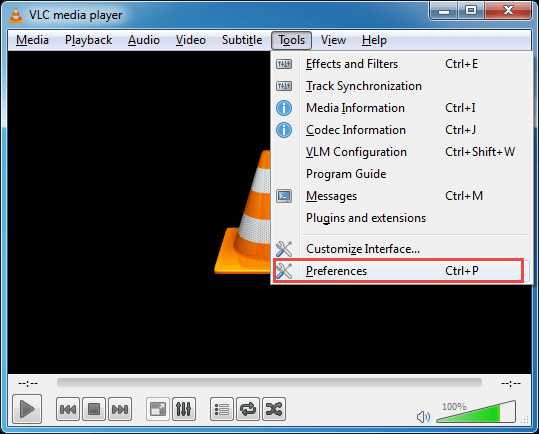
Шаг 3: Нажмите «Все», чтобы отобразить все настройки, и выберите «Демультиплексор видео h364» из «Вход / Кодеки»> «Демультиплексоры»> «Модуль демультиплексирования», затем нажмите кнопку «Сохранить».
Шаг 4: Теперь вы можете открывать и просматривать файлы H.264 в медиаплеере VLC.
Посмотрите видео ниже, чтобы узнать подробные инструкции о том, как воспроизводить файлы H.264 в VLC.
Часть 3: Как конвертировать файлы H.264 в MP4, поддерживаемые VLC
Еще один эффективный метод воспроизведения видео H.264 на VLC - сначала преобразовать файлы H.264 в формат MP4, а затем воспроизвести видео с камеры видеонаблюдения на медиаплеере VLC.
Важное примечание: Если вы покупаете камеры и системы безопасности Reolink с последними версиями прошивки, видеофайлы будут в формате .mp4. Таким образом, вам не нужно беспокоиться о преобразовании файлов H.264 в MP4 онлайн.
Вот простые шаги для преобразования файлов H.264 в MP4:
Шаг 1: Загрузите бесплатный конвертер файлов кодеков H.264 для проигрывателя VLC, например VSDC Video Converter.
Шаг 2: Нажмите «Добавить файлы», чтобы открыть файлы H.264, которые необходимо преобразовать.
Шаг 3: Выберите «MP4» в качестве формата видео, в который вы хотите преобразовать.
Шаг 4: Преобразуйте файлы H.264 в MP4 и нажмите «Сохранить».
После успешного преобразования файлов H.264 в формат MP4 вы сможете воспроизводить и просматривать видео в VLC.
Если вы найдете приведенные выше инструкции полезными для воспроизведения кодека H.264 в проигрывателе VLC, поделитесь приведенной ниже инфографикой со своими друзьями или семьей, у которых могут быть такие же проблемы.
Часть 4: Советы по поиску и устранению неисправностей для VLC, не воспроизводящего H.264 файлов
«У меня есть запись с камеры видеонаблюдения в формате .h364. Файлы h.264 не воспроизводятся в VLC из-за некоторых проблем. Пожалуйста, помогите мне воспроизвести это видео».
«Когда я загружаю видеофайлы с камеры видеонаблюдения, они появляются в виде файла .264, но я не могу найти ни одного видеоплеера, который мог бы воспроизводить файлы типа .264. VLC также не смог декодировать формат h364».
В том неудачном случае, когда медиаплеер VLC не воспроизводит видео с кодеком H.264, попробуйте следующие советы по устранению неполадок, чтобы исправить ваши проблемы:
- Обновите медиаплеер VLC до последней версии и обновите кодеки VLC.
- Принудительный демультиплексор H.264 в настройках VLC: Инструменты> Настройки> Показать настройки = Все> Вход / Кодеки \ Демультиплексоры: модуль демультиплексирования [демультиплексор видео h364].
- Преобразуйте файлы H.264 в кодек, поддерживаемый VLC, например в формат MP4, упомянутый выше. Если VLC не воспроизводится после преобразования, загрузите также плагин H.264.
- Переименуйте расширение файла в .mpg и попробуйте воспроизвести его в VLC, чтобы проверить, работает ли он.
Если у вас есть еще вопросы о том, как играть или открывать H.264 в VLC, иначе ваш VLC не будет воспроизводить файлы H.264, пожалуйста, оставьте свой комментарий ниже, и мы будем рады помочь.
.Как открыть файл H364?
Что такое файл h364?
Файл с расширением h364 содержит видеоданных, закодированных с использованием H.264 стандарта сжатия . Обычно это просто файл MP4. Этот формат часто используется различными специализированными устройствами - цифровыми камерами, DVD-рекордерами высокого разрешения и т.д. - Расширенное кодирование видео.
КодекH.264 позволяет кодировать или сжимать видео, но такой файл обычно сохраняется в определенном файле-контейнере, и поэтому файл h364 не соответствует строго определенному формату. Файл h364 может представлять собой данные RAW, закодированные с помощью H.264 и дополнительных метаданных, а также контейнеры фильмов MP4, AVI или MKV, которые используют стандарт H.264. Файлы h364 можно открывать с помощью практически любого медиаплеера или программных инструментов для редактирования видео.
Программы, поддерживающие расширение файла h364
В следующем списке содержатся программы, сгруппированные по 3 операционным системам, которые поддерживают файлы h364.Файлы с суффиксом h364 можно скопировать на любое мобильное устройство или системную платформу, но может быть невозможно открыть их должным образом в целевой системе.
Обновлено: 23.11.2019
Как открыть файл с расширением H364?
Может быть несколько причин, по которым у вас могут быть проблемы с открытием файлов h364 в данной системе. К счастью, наиболее распространенные проблемы с файлами h364 могут быть решены без глубоких знаний в области ИТ, а главное, за считанные минуты.Мы подготовили список, который поможет вам решить ваши проблемы с файлами h364.
Шаг 1. Установите программное обеспечение Windows Media Player
Основная и наиболее частая причина, по которой пользователи не могут открывать файлы h364, заключается в том, что в системе пользователя не установлена программа, которая может обрабатывать файлы h364. Наиболее очевидное решение - загрузить и установить Windows Media Player или одну из перечисленных программ: QuickTime Player, Creator NXT Pro, VideoStudio Pro.Вверху страницы находится список, содержащий все программы, сгруппированные в зависимости от поддерживаемых операционных систем. Один из самых безопасных способов загрузки программного обеспечения - использование ссылок, предоставленных официальными дистрибьюторами. Посетите веб-сайт Windows Media Player и загрузите установщик.
Шаг 2. Проверьте версию Windows Media Player и при необходимости обновите
Вы по-прежнему не можете получить доступ к файлам h364, хотя в вашей системе установлен Windows Media Player ? Убедитесь, что программное обеспечение обновлено.Иногда разработчики программного обеспечения вводят новые форматы вместо уже поддерживаемых вместе с более новыми версиями своих приложений. Причина, по которой проигрыватель Windows Media не может обрабатывать файлы с h364, может заключаться в том, что программное обеспечение устарело. Все форматы файлов, которые прекрасно обрабатывались предыдущими версиями данной программы, также должны быть открыты с помощью проигрывателя Windows Media.
Шаг 3. Назначьте проигрыватель Windows Media для файлов h364
Если проблема не была решена на предыдущем шаге, вам следует связать файлы h364 с последней версией проигрывателя Windows Media, установленной на вашем устройстве.Следующий шаг не должен вызывать проблем. Процедура проста и в значительной степени не зависит от системы
Процедура изменения программы по умолчанию в Windows
- Выберите пункт «Открыть с помощью» из меню файла, доступ к которому можно получить, щелкнув правой кнопкой мыши файл h364
- Выберите Выбрать другое приложение → Другие приложения
- Последний шаг - выбрать Искать другое приложение на этом ПК. Опция указать путь к папке, в которой установлен Windows Media Player.Теперь осталось только подтвердить свой выбор, выбрав Всегда использовать это приложение для открытия файлов h364 и нажав ОК.
Процедура изменения программы по умолчанию в Mac OS
- Щелкните правой кнопкой мыши файл h364 и выберите Информация
- Найдите параметр Открыть с помощью - щелкните заголовок, если он скрыт
- Из списка выберите соответствующую программу и подтвердите, нажав «Изменить для всех»....
- Должно появиться окно с сообщением, что Это изменение будет применено ко всем файлам с расширением h364 . Нажимая «Продолжить», вы подтверждаете свой выбор.
Шаг 4. Убедитесь, что файл h364 заполнен и не содержит ошибок
Если вы выполнили инструкции из предыдущих шагов, но проблема все еще не решена, вам следует проверить файл h364, о котором идет речь. Вероятно, файл поврежден и поэтому недоступен.
1. Проверьте файл h364 на наличие вирусов или вредоносных программ
Если случится так, что h364 заражен вирусом, это может быть причиной, которая мешает вам получить к нему доступ. Немедленно просканируйте файл с помощью антивирусного инструмента или просканируйте всю систему, чтобы убедиться, что вся система в безопасности. h364 файл инфицирован вредоносным ПО? Следуйте инструкциям вашего антивирусного программного обеспечения.
2. Проверьте, не поврежден ли файл
Вы получили файл h364 от другого человека? Попросите его отправить его еще раз.Файл мог быть скопирован ошибочно, и данные потеряли целостность, что исключает доступ к файлу. При загрузке файла с расширением h364 из Интернета может произойти ошибка, приводящая к неполному файлу. Попробуйте скачать файл еще раз.
3. Проверьте, есть ли у пользователя, под которым вы вошли, права администратора.
Существует вероятность того, что к рассматриваемому файлу могут получить доступ только пользователи с достаточными системными привилегиями.Переключитесь на учетную запись с необходимыми привилегиями и попробуйте снова открыть файл в формате H.264 Encoded Video Format.
4. Убедитесь, что ваше устройство соответствует требованиям для возможности открытия проигрывателя Windows Media
Если система перегружена, она может не справиться с программой, которую вы используете для открытия файлов с расширением h364. В этом случае закройте другие приложения.
5. Убедитесь, что у вас установлены последние версии драйверов, а также системные обновления и исправления.
Современная система и драйверы не только делают ваш компьютер более безопасным, но также могут решить проблемы с H.264, видео в формате . Устаревшие драйверы или программное обеспечение могли привести к невозможности использования периферийного устройства, необходимого для обработки файлов h364.
.Открыть файл h364
Файлы с расширением h364. , в первую очередь, можно найти как видеофайлы, закодированные с использованием кодека MPEG-4 H.264 . H.264 часто используется для передачи видео высокого качества через сети 3G на мобильные устройства.
Подробное описание
Программное обеспечение , открывающее файл h364
Добавить комментарий
Сделать закладку и поделиться этой страницей с другими:
Что такое файл h364? Как открыть файлы h364?
Расширение файла h364 связано с видеофайлами, которые хранят видеоконтент в формате H.264 видео в формате. Видеокодек H.264 был представлен в Apple QuickTime версии 7.
Кодек H.264 является частью стандарта MPEG-4 и используется для передачи видео высокого качества через сети 3G на мобильные устройства. h364 video использует, например, Apple iChat для видеоконференцсвязи.
Кодек H.264 использует инновации в технологии сжатия видео для обеспечения наилучшего качества видео при минимальном объеме видеоданных. H.264 обеспечивает то же качество, что и MPEG-2, при скорости передачи данных от трети до половины и в четыре раза превышающем размер кадра MPEG-4 Part 2 при той же скорости передачи данных.
Обновлено: 25 февраля 2020 г.
Список программных приложений, связанных с расширением файла .h364
Рекомендуемые программы отсортированы по платформе ОС (Windows, macOS, Linux, iOS, Android и т. Д.)
и возможных программных действий, которые могут быть выполнены с файлом : например, открыть файл h364, отредактировать файл h364, преобразовать файл h364, просмотреть файл h364, воспроизвести файл h364 и т. Д. (Если существует программное обеспечение для соответствующего действия в File-Extensions.базу данных организации).
Подсказка:
Щелкните вкладку ниже, чтобы просто переключаться между действиями приложения, чтобы быстро получить список рекомендованного программного обеспечения, которое может выполнять указанное действие программного обеспечения, такое как открытие, редактирование или преобразование файлов h364.
проигрыватели файлов h364 - программы, которые могут воспроизводить файл h364 - видео H.264
Программы, поддерживающие расширение h364 на основных платформах Windows, Mac, Linux или мобильных. Щелкните ссылку, чтобы получить дополнительную информацию о перечисленных программах для действия с файлом h364.
Конвертеры файлов h364 - программа для конвертации файлов h364 - видео H.264
Программы, поддерживающие расширение h364 на основных платформах Windows, Mac, Linux или мобильных. Щелкните ссылку, чтобы получить дополнительную информацию о перечисленных программах для действия "convert h364 file".
Программное обеспечение, импортирующее файл h364 - видео H.264
Программы, поддерживающие расширение h364 на основных платформах Windows, Mac, Linux или мобильных. Щелкните ссылку, чтобы получить дополнительную информацию о перечисленных программах для действия по импорту файла h364.
Введите любое расширение файла без точки (например, pdf )
Найдите сведения о расширении файла и связанных приложениях
Открыть файл 264
Программное обеспечение по умолчанию, связанное с открытием файла 264:
VLC media player
Компания или разработчик:
VideoLAN Project Team
Очень популярный мультимедийный проигрыватель, разработанный для Windows, Apple Mac, Linux, Unix и других другие операционные системы и платформы.
VLC может воспроизводить многие видеоформаты (AVI, MKV, OGV, WMV, ASF, MOV ...) и аудиоформаты (MP3, AAC, M4A, OGG, FLAC ...), а также поддерживать субтитры. для видео.Его также можно использовать как потоковый сервер и транскодер мультимедиа.
Медиа-проигрыватель VLC для Mac
Компания или разработчик:
VideoLAN Project Team
Медиа-проигрыватель VLC для Mac - популярный мультимедийный проигрыватель, который поддерживает различные аудио- и видеоформаты, а также DVD, VCD и потоковые протоколы.
 Apple QuickTime для Mac
Apple QuickTime для Mac
Компания или разработчик:
Apple, Inc.
Apple QuickTime для Mac - это мультимедийная платформа, способная обрабатывать различные форматы цифрового видео, изображения, звука, панорамных изображений и интерактивности.Apple QuickTime для Mac является частью Apple Mac OS X.
Медиа-проигрыватель VLC для Linux
Компания или разработчик:
VideoLAN Project Team
Медиаплеер VLC для Linux - это мультимедийный проигрыватель, который поддерживает различные аудио и видео форматы (MPG, AVI, DivX, MPEG-4, FLAC , OGG, MKV и т. Д.), А также воспроизведение DVD и различные протоколы потоковой передачи.
.x264, лучший кодировщик H.264 / AVC
Обзор функций
- Обеспечивает лучшую в своем классе производительность, сжатие и функции.
- Достигает впечатляющей производительности, кодируя 4 или более потоков 1080p в реальном времени на одном компьютере потребительского уровня.
- Дает лучшее качество, имея самые передовые психовизуальные оптимизации.
- Поддержка функций, необходимых для множества различных приложений, таких как телевещание, видеоприложения Blu-ray с малой задержкой и веб-видео.
- x264 составляет ядро многих веб-видео сервисов, таких как Youtube, Facebook, Vimeo и Hulu. Он широко используется телевизионными компаниями и интернет-провайдерами.
Получение x264
Источник
Последний исходный код x264 доступен через репозиторий git:
# git clone https://code.videolan.org/videolan/x264.git Вы можете просмотреть источник в режиме онлайн.
Двоичные файлы приложения
Доступны официальные сборки для Windows, Linux и MacOSX. отсюда.
Характеристики кодировщика
- Адаптивное пространственное преобразование 8x8 и 4x4
- Адаптивное размещение B-образной рамы
- B-кадров в качестве ссылок / произвольный порядок кадров
- Энтропийное кодирование CAVLC / CABAC
- Пользовательские матрицы квантования
- Intra: все типы макроблоков (16x16, 8x8, 4x4 и PCM со всеми прогнозами)
- Inter P: все перегородки (от 16x16 до 4x4)
- Inter B: разделы от 16x16 до 8x8 (включая skip / direct)
- чересстрочная развертка (MBAFF)
- Несколько опорных кадров
- Контроль скорости: постоянный квантователь, постоянное качество, одно- или многопроходный ABR, дополнительно VBV
- Обнаружение сцены
- Пространственный и временной прямой режим в B-кадрах, выбор адаптивного режима
- Параллельное кодирование на нескольких ЦП
- Прогнозирующий режим без потерь
- Оптимизация Psy для сохранения деталей (адаптивное квантование, psy-RD, psy-trellis)
- Зоны для произвольной настройки распределения битрейта
Лицензирование
Помимо бесплатного использования в соответствии с GNU GPL, x264 также доступен по коммерческой лицензии.Свяжитесь с [email protected] для получения более подробной информации.
Программное обеспечение с использованием x264
Если вы используете x264 в другом проекте, сообщите нам !
.Как читать поток h364 в виде файла с веб-камеры USB прямо в c / c ++ без использования opencv?
Переполнение стека- Около
- Товары
- Для команд
- Переполнение стека Общественные вопросы и ответы
- Переполнение стека для команд Где разработчики и технологи делятся частными знаниями с коллегами
- Вакансии Программирование и связанные с ним технические возможности карьерного роста
- Талант Нанимайте технических специалистов и создавайте свой бренд работодателя
- Реклама Обратитесь к разработчикам и технологам со всего мира
- О компании